电脑截图快捷键是哪个
时间:2025-08-30 | 作者: | 阅读:0电脑截图快捷键是哪个?可能有很多的伙伴还不了解,下面让心愿游戏小编为你解答这个问题吧,跟小编一起来看看哦!
一、检查电脑硬件设备及驱动
首先,在截图之前,需要先确保你的键盘设备以及驱动程序是正常状态,如果出现异常,会导致按下快捷键却没有任何反应,或者截图功能失效。一个简单便捷的方法是借助驱动人生来一键排查并修复问题。
1、打开驱动人生,进入“驱动管理”界面进行扫描。
2、如果发现截图相关硬件驱动(如键盘、显卡)异常,点击“立即修复”。
3、等待修复完成后重启电脑,再次尝试截图。
二、全屏截图
这是最基础的一种截图方式,适合快速截取整个屏幕内容。按下 PrtSc 键后,当前整个屏幕会被复制到剪贴板中,用户可以在画图、Word 等软件中粘贴使用。
1、找到键盘上的 PrtSc 键(有些笔记本需配合 Fn 键使用)。
2、按下后,打开“画图”或“Word”,使用快捷键 Ctrl V 粘贴截图。
3、如果需要保存为图片,点击“文件”>“另存为”。
三、窗口截图
当你只想截取当前活动窗口,而不是整个桌面时,可以使用 Alt PrtSc 组合键。这种方式更精准,适合截图软件界面、弹窗等。
1、点击你要截图的窗口,确保它处于活动状态。
2、同时按下 Alt PrtSc。
3、打开“画图”或其他图像处理软件,粘贴截图。
4、保存或编辑即可。
四、区域截图
这是 Windows 10 及以上系统自带的“截图和草图”功能,可以自由框选截图区域,非常适合截图文章中的一段内容或软件某个区域。
1、按下 Win Shift S 组合键。
2、屏幕会变暗,顶部弹出工具栏。
3、拖动鼠标选择要截图的区域。
4、截图会自动复制到剪贴板,可粘贴到聊天框、Word 等位置。
五、全能截图
如果你想要截图后自动保存为文件,可以使用 Win PrtSc 快捷键,系统会自动将截图保存至“图片”>“屏幕截图”文件夹,免去了手动粘贴和保存的步骤。
1、同时按下 Win PrtSc 键。
2、屏幕会短暂变暗,表示截图成功。
3、打开“文件资源管理器”>“图片”>“屏幕截图”,查看已保存的图片。
六、使用其他截图方式
1、Windows 自带截图工具
系统自带的“截图工具”可以手动截图、设置延迟截图等,适合不熟悉快捷键的用户。
在开始菜单搜索“截图工具”。
点击“新建”开始截图,可选择模式:窗口、矩形、自由格式等。
2、使用QQ、微信等工具截图
如果你安装了 QQ 或微信,它们自带截图功能,快捷键默认一般是:
QQ截图:Ctrl Alt A
微信截图:Alt A
这些截图方式更适合日常聊天中的临时操作,支持编辑、标注等功能。
结语:上面是心愿游戏小编为您收集的电脑截图快捷键是哪个?一篇文章教你轻松截图,希望能帮助到大家,更多相关的文章请关注心愿游戏。
来源:https://www.160.com/article/8607.html
免责声明:文中图文均来自网络,如有侵权请联系删除,心愿游戏发布此文仅为传递信息,不代表心愿游戏认同其观点或证实其描述。
相关文章
更多-

- 笔记本识别不到独立显卡怎么办
- 时间:2026-01-14
-

- 电脑主机声音大嗡嗡响是怎么回事
- 时间:2026-01-13
-

- win11电脑连不上蓝牙怎么办
- 时间:2026-01-12
-

- D盘无法扩展怎么办
- 时间:2026-01-12
-

- 电脑摄像头打开是灰色的有个锁
- 时间:2026-01-09
-

- 笔记本C盘怎么扩大
- 时间:2026-01-09
-

- 不删除d盘怎么给c盘扩容
- 时间:2026-01-09
-

- 鼠标左键不灵敏怎么办
- 时间:2026-01-07
精选合集
更多大家都在玩
大家都在看
更多-

- 合成神龙小游戏推荐
- 时间:2026-01-15
-

- 傻子网名男生两个字霸气(精选100个)
- 时间:2026-01-15
-

- 千年寻仙追杀仇人攻略
- 时间:2026-01-15
-

- 空灵诗篇商店换购教程
- 时间:2026-01-15
-

- 支付宝怎么发送口令红包?支付宝发送口令红包的方法
- 时间:2026-01-15
-

- 玉茗茶骨第4集剧情介绍
- 时间:2026-01-15
-
- 抖音切片是怎么赚钱的?
- 时间:2026-01-15
-

- 好听昵称唯美男生霸气网名(精选100个)
- 时间:2026-01-15

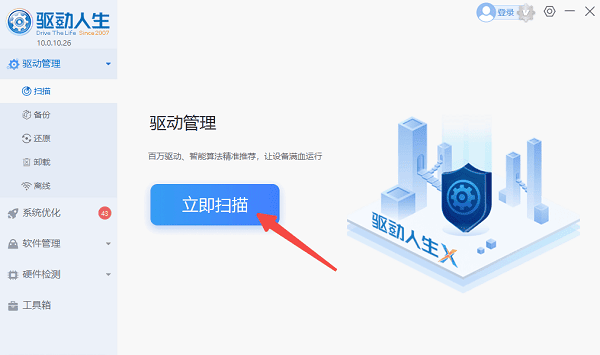
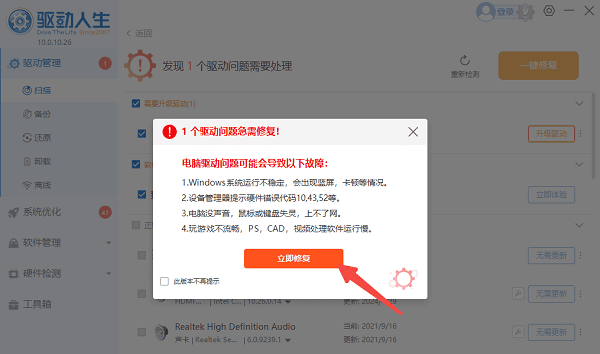
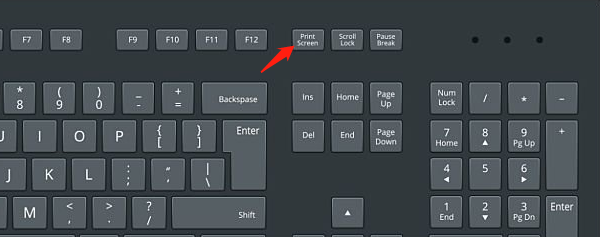

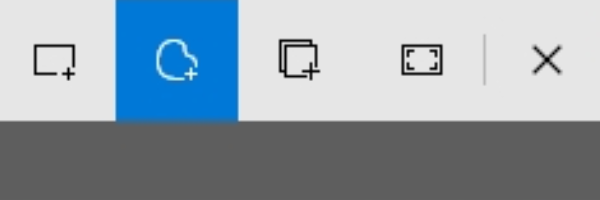
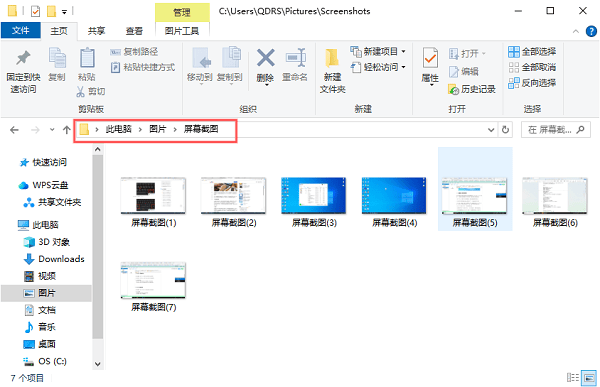
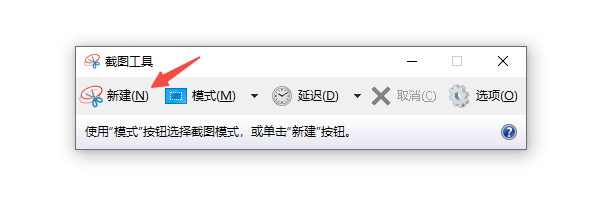


![《这是我的土地》 v1.0.3.19014升级档+未加密补丁[ANOMALY] v1.0.3.19014](https://img.wishdown.com/upload/soft/202601/04/1767522369695a4041041f4.jpg)




![《海港物语》 v1.2.0升级档+未加密补丁[TENOKE] v1.2.0](https://img.wishdown.com/upload/soft/202601/15/176846413069689f02db6a0.jpg)




